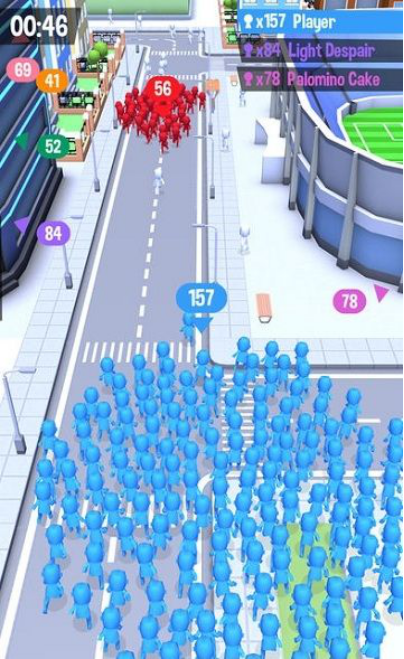PPT软件的全程是Microsoft Office PowerPoint,这款软件是一款非常好用的PPT制作软件,PPT软件使用非常简单,PPT软件使用功能也是非常的强大,那么我们大家知道PPT软件怎么使用吗?下面是关于PPT软件安装使用教程,希望对大家有所帮助
PPT软件安装使用教程
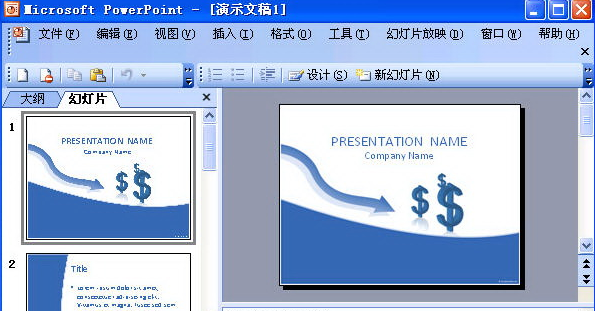
一、从软件之家下载PPT软件后,完成之后我们找到文件中的EXE文件,然后我们可以点击进行安装,
二、也可以单击[自定义安装],那么我们下面看的软件就是我们的安装页面了。然后选择我们的安装位置,选择完成之后我们点击确定
三、PPT软件已安装,您必须耐心等待才能完成软件
PPT软件如何制作幻灯片?
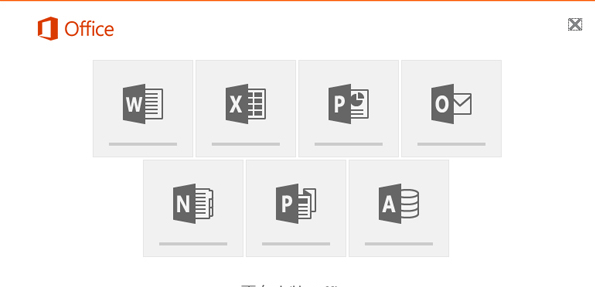
四、首先,我们必须打开PPT软件,然后选择New,您将看到以下屏幕截图:通常幻灯片中的第一个空模板用作标题。
五、创建特定幻灯片的下一步:首先选择要编辑的幻灯片,并在右手中间找到带点的“单击此处添加标题”模式,然后输入这次显示的内容的主题….选项卡
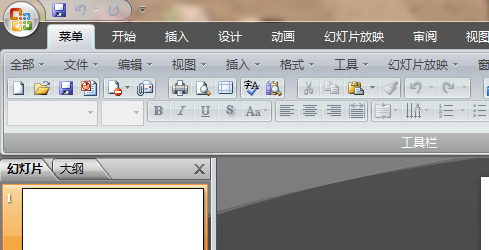
六、以北京旅游指南为例,那么现在我们可以在模板中找到我填写我们的标题,
七、题目写完后,这是内容部分。然后我们必须重新创建一个空幻灯片。您可以选择直接选择第一张幻灯片并按回车键(某些版本可能不支持它)或单击[开始]按钮。
八、如果选择单击[开始]按钮,则单击后将显示一个新按钮。单击此处可创建新幻灯片。
九、然后按顺序选择此空幻灯片以开始编辑,或者选择它并在右侧编辑它。
如何在ppt中添加节
十、双击PPT软件 Quick命令打开软件
十一、从要添加的节加载PPT文件。
十二、然后单击要分割的幻灯片,会出现一个黑色的水平条。
十三、单击PPT菜单栏上的[开始],然后单击工具栏上的[部分]。
十四、点击滚动垂直菜单上的[Add Section]。
十五、您可以在幻灯片底部看到一个附加标题。
十六、您可以将其更改为自定义标题,将鼠标放在该标题上,然后右键单击并显示菜单,选择[重命名]。
十七、在“打开”窗口中,输入PPT节的名称,插入后单击[重命名]。
十八、然后可以看到重命名的名称。